Dacă primiți eroarea 0x8024A005 când încercați să rulați Windows Update, înseamnă că există o problemă cu modul în care computerul dvs. se conectează la serverele de actualizare ale Microsoft. Există câteva moduri diferite de a remedia această problemă, așa că vom analiza câteva dintre ele aici. În primul rând, asigură-te că ești cu adevărat conectat la internet. Poate părea o prostie de verificat, dar este de fapt o problemă destul de comună. Dacă computerul dvs. nu este conectat la internet, nu se poate conecta la serverele de actualizare ale Microsoft. Apoi, încercați să reporniți computerul și să rulați din nou Windows Update. Uneori, procesul de actualizare se blochează și are nevoie de o repornire pentru a începe din nou. Dacă niciuna dintre aceste soluții nu funcționează, puteți încerca să resetați componentele Windows Update de pe computer. Acest lucru este puțin mai avansat, dar nu este prea greu de făcut. În cele din urmă, dacă întâmpinați în continuare probleme, puteți contacta asistența Microsoft pentru ajutor. Sperăm că una dintre aceste soluții vă va ajuta să remediați eroarea 0x8024A005 și să faceți Windows Update să funcționeze din nou.
Există mai multe coduri de eroare Windows Update pe care oamenii le pot întâlni, dintre care unul este eroarea 0x8024A005 . Sunt destul de comune și aproape fiecare utilizator de Windows le întâlnește. Lucrul bun despre majoritatea erorilor de actualizare este că sunt cauzate de o conexiune instabilă la internet și dispar odată ce sunt rezolvate. În acest articol, vom arunca o privire la ce puteți face pentru a remedia eroarea 0x8024A005 dacă a apărut vreodată în timp ce încercați să actualizați Windows.

Remediați eroarea Windows Update 0x8024A005
Această eroare Windows Update 0x8024A005 apare mai ales dacă componentele sau fișierele asociate cu Windows Update sunt corupte sau setările sunt modificate. Pentru a rezolva această eroare, urmați aceste sfaturi:
cum se face browserul implicit edge
- Asigurați o conexiune la internet stabilă
- Rulați instrumentul de depanare Windows Update.
- Restabiliți componentele Windows Update la valorile implicite
- Efectuați o pornire curată și apoi executați Windows Update.
- Utilizați DISM pentru a repara componentele Windows Update
- Instalați manual actualizarea problematică
1] Asigurați-vă o conexiune la internet stabilă.
Cele mai multe erori din Windows sunt legate de o conexiune slabă la internet și pot fi remediate imediat dacă vă asigurați că computerul este conectat la o conexiune stabilă la internet.
2] Rulați instrumentul de depanare Windows Update.
A doua metodă pentru orice eroare Windows Update este să găsiți și să rulați Instrumentul de depanare a Windows Update. Iată pașii pe care trebuie să-i urmezi pentru același lucru:
- Deschideți fereastra Setări Windows folosind combinația de taste „Win + I”.
- Deschideți fila Sistem și selectați Depanare
- Apoi, selectați „Alte instrumente de depanare” și, în secțiunea „Cele mai frecvente”, găsiți instrumentul de depanare Windows Update.
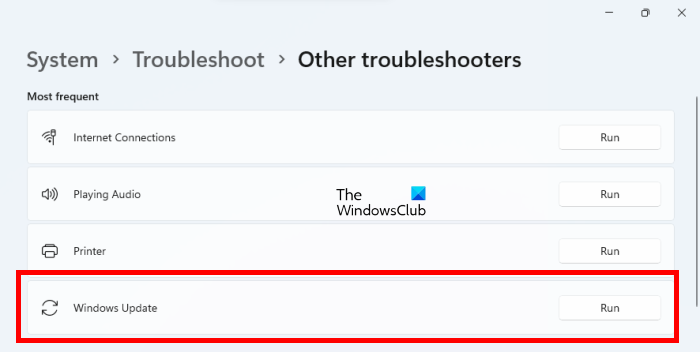
efectuați apeluri telefonice de la Windows 10
După rularea funcției de depanare, acesta va scana sistemul dvs. și va găsi dacă există erori care vă limitează procesul de actualizare, precum și remediile corespunzătoare. Dacă nu este raportat nimic și continuați să întâlniți această eroare, urmați una dintre celelalte soluții menționate.
3] Resetați componentele Windows Update la valorile implicite
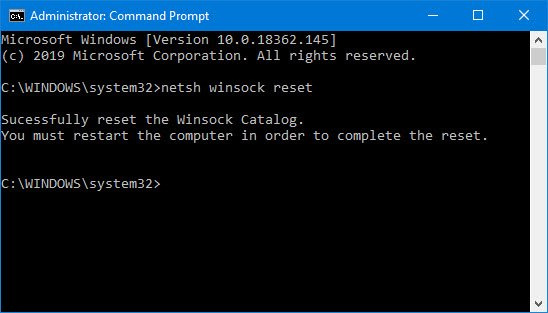
În timp ce rularea instrumentului de depanare Windows Update poate ajuta la identificarea cauzei potențiale a acestei erori, vi se recomandă, de asemenea, să resetați componentele Windows Update la valorile implicite. Iată pașii pe care trebuie să îi urmați așa cum este descris în postarea legată de link:
- Utilizați promptul de comandă pentru a opri serviciile de actualizare Windows
- Șterge qmgr*.dat fişiere.
- Curățați folderele SoftwareDistribution și catroot2 care conțin procesele Windows Update achiziționate.
- Resetați BITS și Windows Update.
- Reînregistrați fișierele BITS și fișierele DLL asociate cu Windows Update.
- Efectuați modificări în registry pentru a elimina valorile incorecte ale registrului.
- Resetați Winsock prin terminalul Windows
- Reporniți serviciile Windows Update.
Pentru a aplica aceste modificări de setări, trebuie să reporniți computerul, după care veți constata că componentele Windows Update au revenit la modul în care erau în mod natural.
4] Efectuați o pornire curată și apoi executați Windows Update.
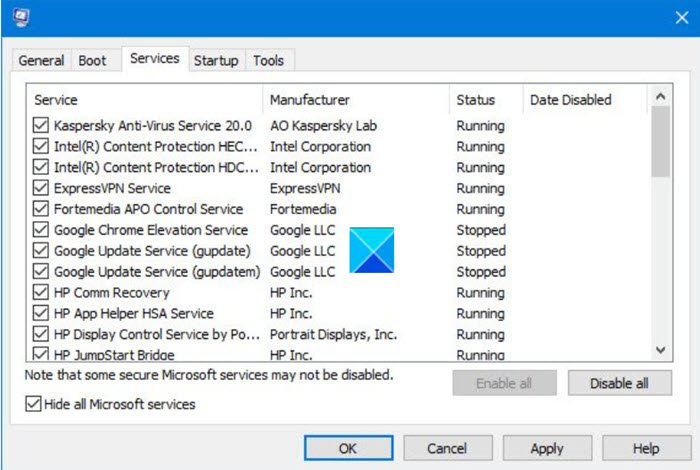
Un alt potențial recomandat pentru eroarea 0x8024A005 este să efectuați o pornire curată pe computer. Clean Boot Status vă ajută să diagnosticați și să remediați probleme grave de Windows. Iată pașii pe care trebuie să îi urmați pentru a porni computerul într-o stare de pornire curată.
- Deschideți utilitarul de configurare căutând msconfig în meniul de căutare și apăsând Enter pe parametrul rezultat.
- În fila General, selectați Lansare selectivă
- De asemenea, debifați „Încărcați elementele de pornire”, dar asigurați-vă că celelalte două casete sunt bifate.
- Apoi accesați fila „Servicii” și selectați Ascunde toate serviciile Microsoft
- În cele din urmă, faceți clic pe Disable All și salvați această modificare făcând clic pe Aplicare/OK.
Descărcați copia de rezervă a computerului dvs. repornindu-l, dar făcând cele de mai sus o va deschide într-o stare de pornire curată. Odată ce pornește din nou, încercați să rulați din nou actualizarea problematică pentru a vedea dacă eroarea este remediată.
computerul nu se trezește din somn
5] Utilizați DISM pentru a repara componentele Windows Update.
Dacă rularea comenzii normale DISM nu funcționează pentru dvs. și dacă dvs Clientul Windows Update nu funcționează , vi se va solicita să utilizați o instalare Windows care rulează ca sursă de restaurare sau să utilizați folderul Windows paralel dintr-o partajare de rețea ca sursă de fișier.
În schimb, va trebui să rulați următoarea comandă:
|_+_| 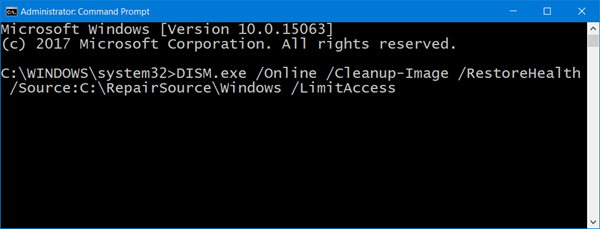
Aici trebuie să înlocuiți C:RepairSourceWindows substituent cu locația sursei de reparație.
După finalizarea procesului, DISM va crea un fișier jurnal %windir%/Log/CBS/CBS.log și remediați orice probleme pe care instrumentul le găsește sau le rezolvă.
Închideți promptul de comandă și apoi executați din nou Windows Update și vedeți dacă asta a ajutat.
Citit : Remediați codul de eroare Windows Update 0x8024a205
6] Instalați manual actualizarea problematică
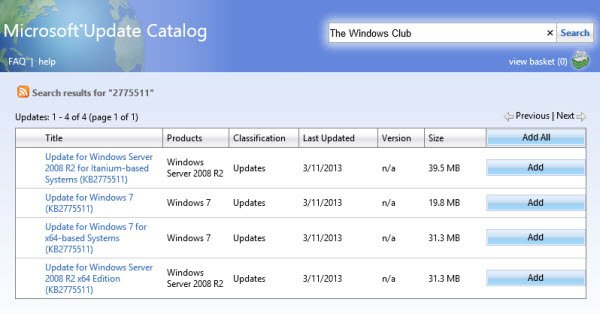
Dacă problema persistă și încă nu sunteți împiedicat să instalați noua actualizare Windows, o puteți instala manual din Catalogul de actualizări Microsoft.
- Deschideți setările Microsoft și, în fila Windows Update, căutați actualizarea problematică folosind opțiunea Istoricul actualizărilor.
- Faceți clic pe fila Aflați mai multe pentru a deschide un link către pagina oficială de actualizare de pe Microsoft.com.
- Aici puteți obține cu ușurință numărul KB al actualizării specificate (va fi listat în titlul paginii).
- Copiați și inserați-l în bara de căutare site-ul web Microsoft Update Catalog
- Găsiți actualizarea corectă pentru specificațiile sistemului dvs. și faceți clic pe Descărcare.
Pentru a-l instala, urmați instrucțiunile care vi se prezintă și după aceea, reporniți computerul pentru ca modificările să aibă efect.
Windows 10 cu temporizator invers
Ce înseamnă eroarea 0xc1900223 și cum se remediază?
De obicei, eroarea 0xc1900223 apare atunci când computerul nu se poate conecta la serverele Microsoft Update sau la sistemul de livrare a conținutului. Un alt motiv posibil ar putea fi faptul că utilizați un server DNS specializat pentru a bloca adresele web ale terților. Potențialele remedieri pentru aceasta includ verificarea sistemelor VPN și dezactivarea subsistemelor Windows.
Cum se remediază eroarea 0x80240fff în Windows?
Remedierea erorii 0x80240fff în Windows funcționează cu mecanismele Windows Update. Principala soluție pentru aceasta este să rulați instrumentul de depanare Windows Update, așa cum este cazul majorității erorilor de actualizare. În afară de asta, puteți, de asemenea, să reporniți serviciul BITS sau să rulați liniile de comandă corespunzătoare pe terminalul dvs.
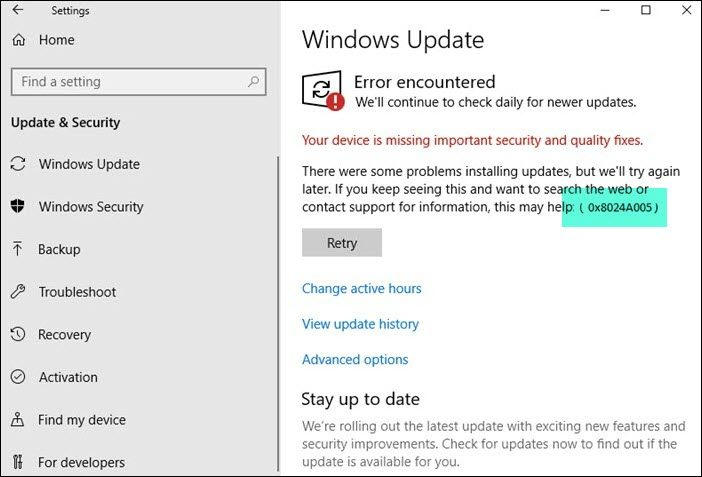








![Hulu nu funcționează în Chrome [remediat]](https://prankmike.com/img/chrome/87/hulu-not-working-on-chrome-fixed-1.jpg)




